苹果电脑安装双系统图文教程
1、准备工作完成后,我们从LaunchPad中打开其他文件夹,点击其中的Boot Camp助理图标(以Windows8系统为例)。
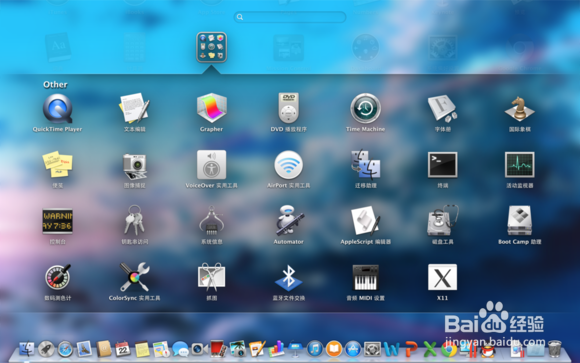
2、在弹出的窗口中点击继续。
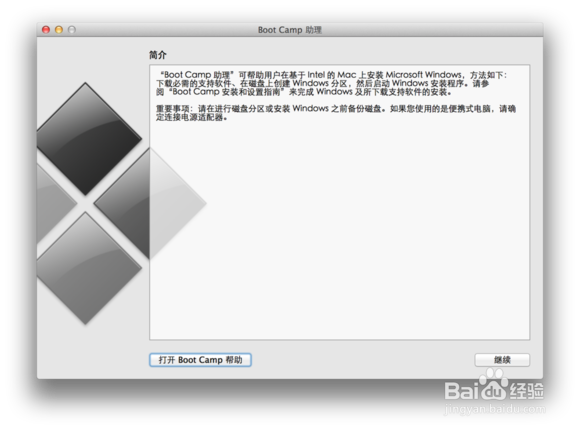
3、全部勾选3个勾,点击继续。
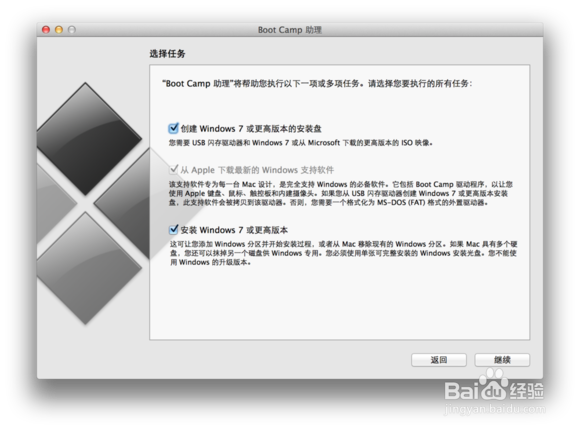
4、点击选取...按钮。
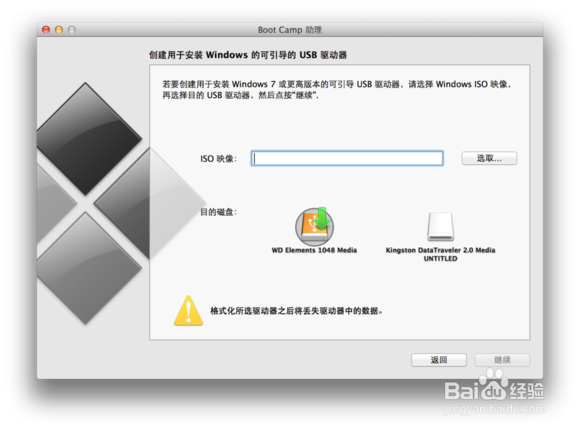
5、选择刚才下载好的Windows镜像文件。
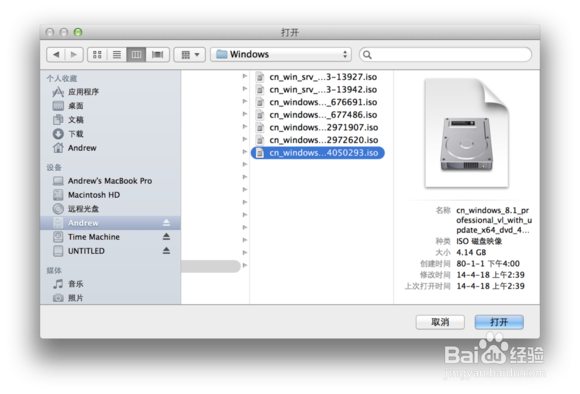
6、在下方选择你的U盘。如果你同时插着其他的USB驱动器(如:移动硬盘),此处一定小心选择,否则稍后移动硬盘被格式化掉就得不偿失了。选择好后点击继续。
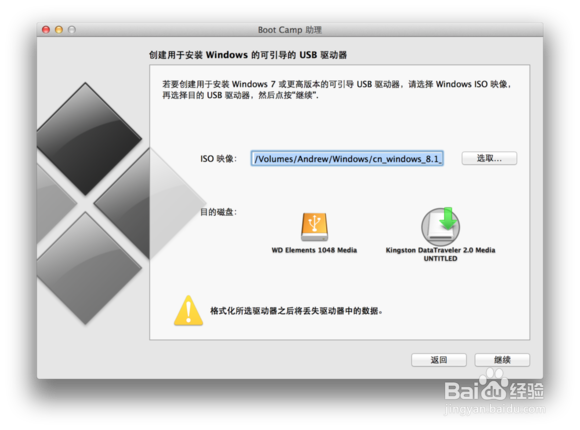
7、点击继续。
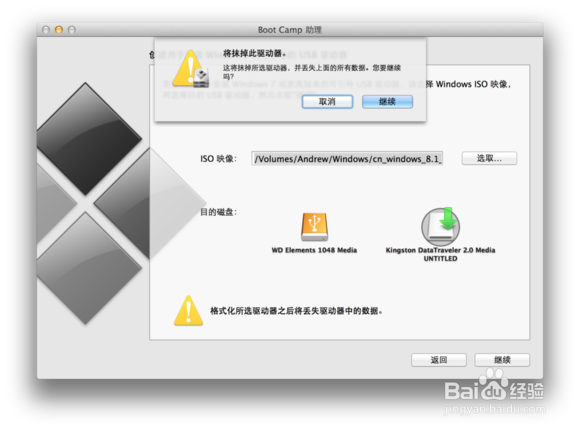
8、漫长的安装盘制作过程开始了,请耐心等待。U盘读写速度慢或网速慢的同学建议睡觉前再开始制作安装盘。
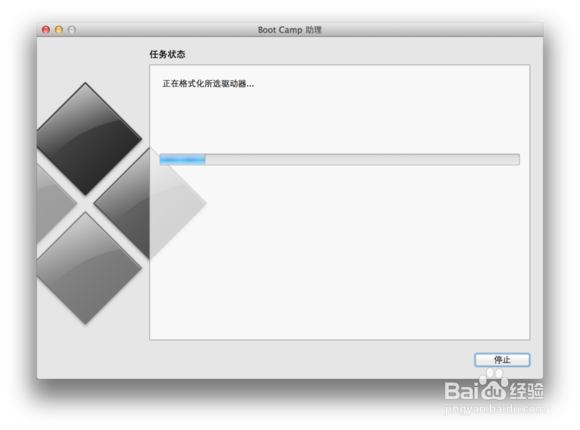
9、安装盘制作完成后我们就来到了分区界面。拖动中间的小圆点来调节OS X与Windows分区的大小,或直接点击均等分割来平分两个分区。
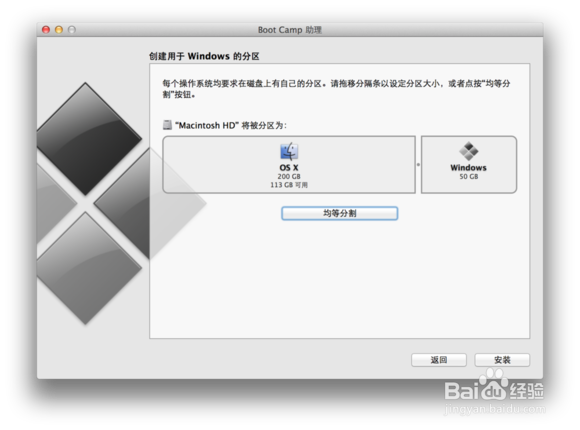
10、点击安装后,Boot Camp助理会开始分区,并在分区完成后自动重新启动电脑。
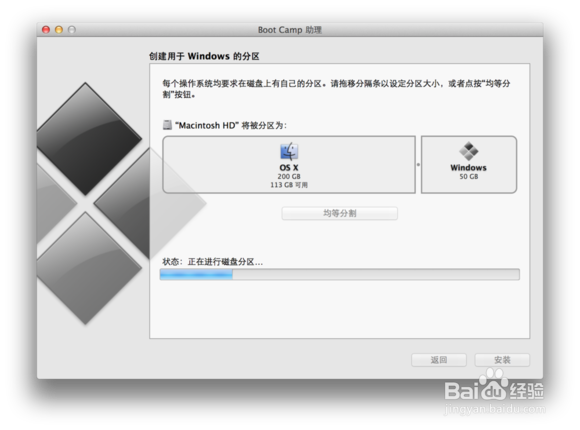
1、重新启动后,我们来到了Windows 安装程序。点击下一步。
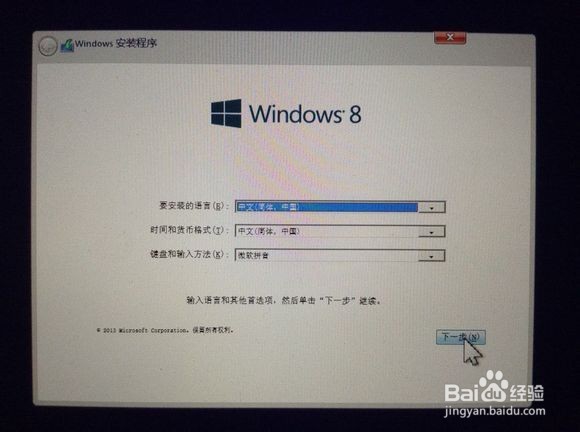
2、点击下一步。
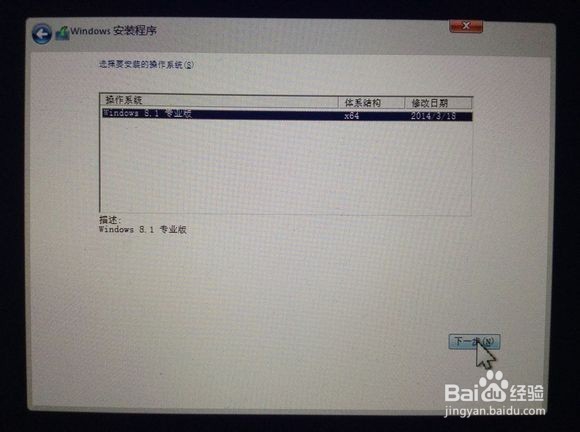
3、勾选我接受许可条款,点击下一步。

4、在列表中选择BOOTCAMP分区,点击下面的格式化。
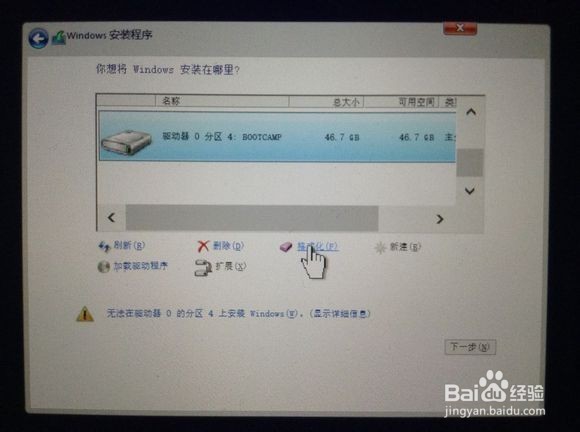
5、点击确定。
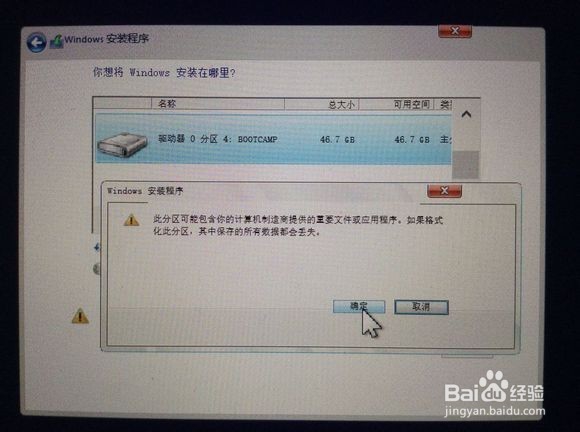
6、点击下一步。
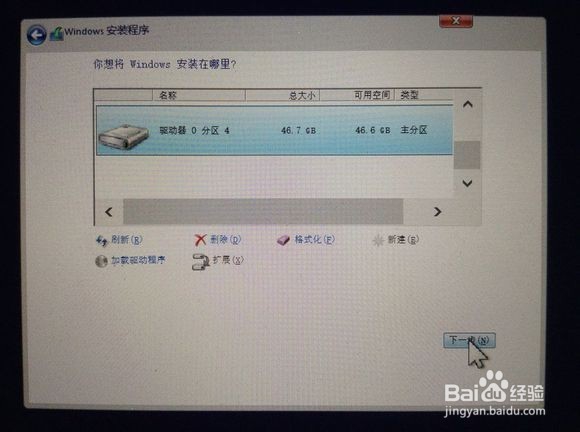
7、安装就过程开始了,请耐心等待。
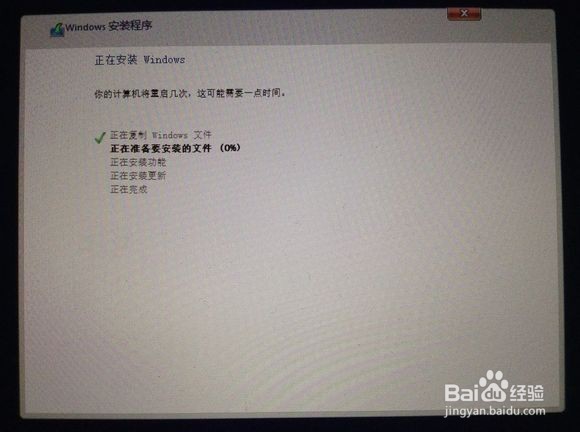
8、安装完成后,我们来到了个性化设置界面。选择一个喜欢的颜色作为Metro界面的颜色,电脑名称自由设置。完成后点击下一步。
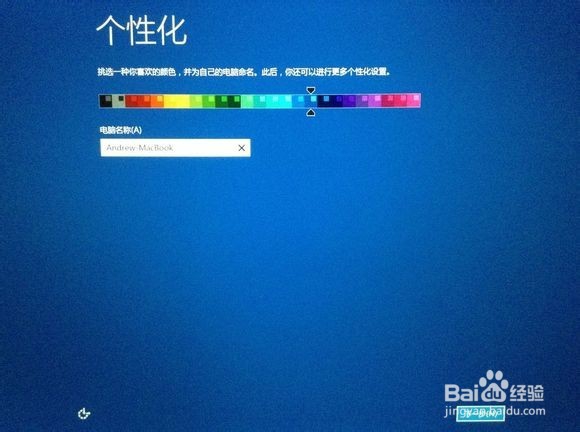
9、点击使用快速设置。
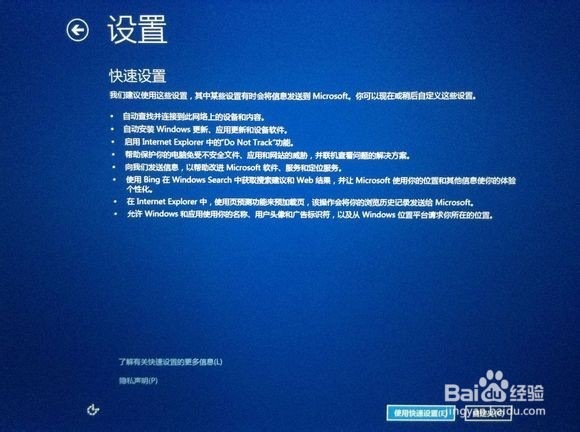
10、稍等片刻,我们就可以进入Windows的桌面了。但步骤没有完,我们还需要安装Boot Camp支持软件。
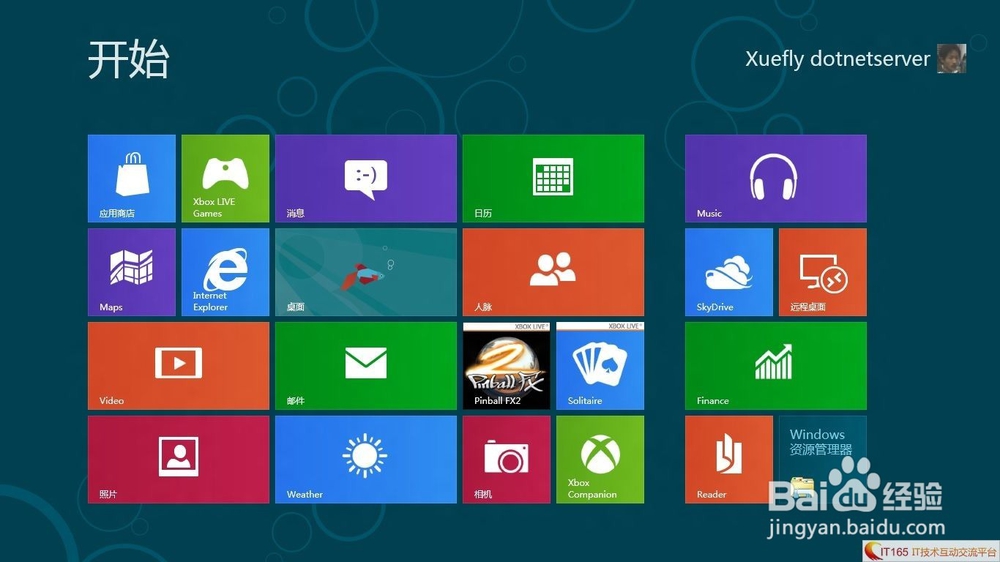
1、打开准备好的U盘,进入BootCamp文件夹,双击setup。
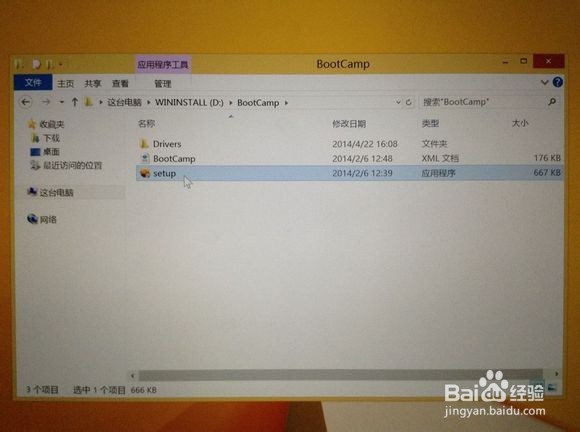
2、点击是(Y)。
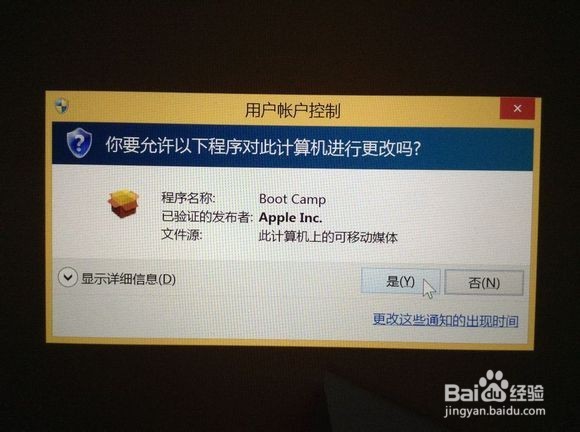
3、点击下一步(N) >。
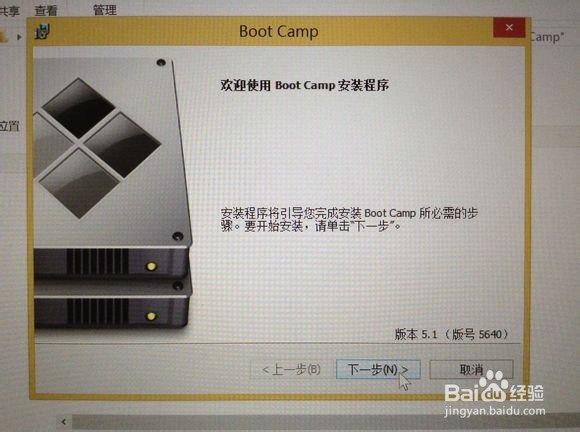
4、选择我接受许可协议中的条款(A),然后点击安装(I)。
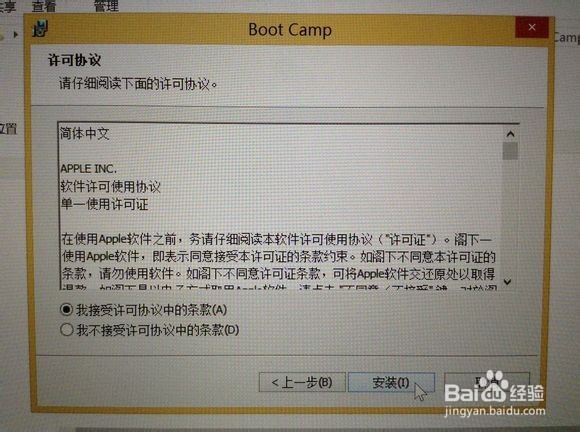
5、安装过程开始了,请稍等片刻。
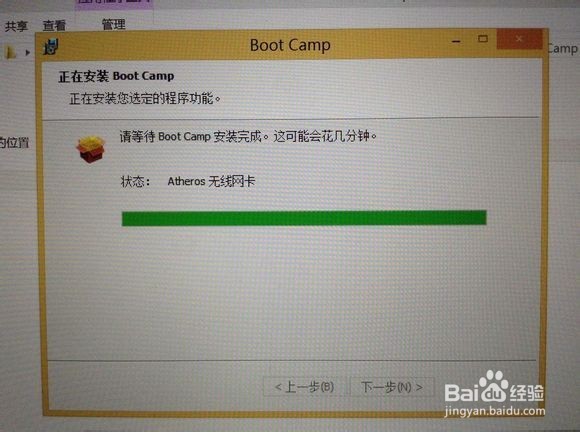
6、安装完成后,点击结束(F)。
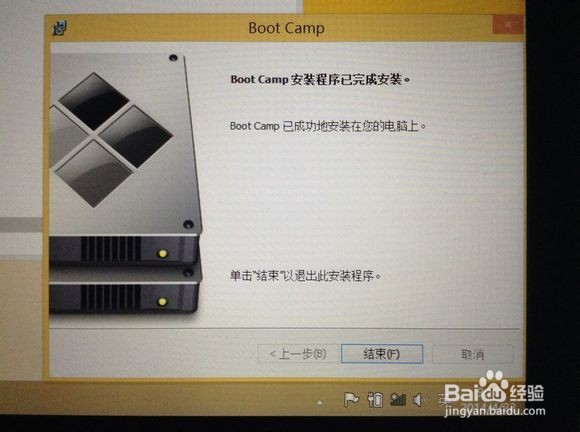
7、在弹出的窗口中点击是(Y)来重新启动电脑。
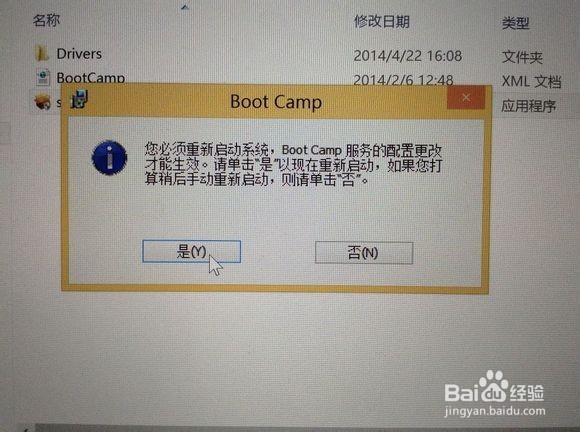
8、重新启动后,Windows双系统的安装就完成了!怎么样?是不是很简单呢!